Try out Fred AI: Our AI agent to convert any document to a quiz Get started now
Meilleur minuteur pour Google Form : Boostez votre productivité avec Formswrite
Adele
•
August 28, 2025
**Meilleur minuteur pour Google Form : Boostez votre productivité avec **Formswrite
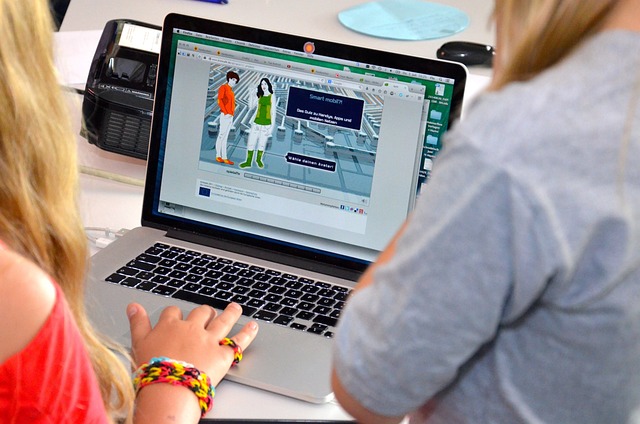
Dans l’environnement numérique actuel, la gestion du temps est cruciale, surtout lors de la réalisation de sondages, quiz ou évaluations avec Google Forms. L’un des moyens les plus efficaces pour garantir des réponses dans les délais et maintenir l’efficacité est d’ajouter un minuteur à vos Google Forms. Bien que Google Forms n’inclue pas de fonction de minuteur nativement, Formswrite offre une solution simple qui peut transformer vos Google Docs, Google Sheets ou PDFs en Google Forms minutés en un seul clic.
Pourquoi ajouter un minuteur à Google Forms
Ajouter un minuteur à Google Forms présente plusieurs avantages :
- **Maintenir l’intégrité des tests **: Pour les enseignants et formateurs, les évaluations chronométrées empêchent les utilisateurs de passer trop de temps sur les questions ou de partager leurs réponses.
- **Améliorer la productivité **: Les minuteurs encouragent les participants à remplir les formulaires rapidement, gagnant du temps pour les organisateurs et les répondants.
- **Expérience professionnelle **: Un minuteur apporte une touche structurée et professionnelle aux quiz, sondages et examens, les rendant plus engageants et organisés.
Formswrite** : La solution ultime**
Contrairement aux plugins ou extensions, Formswrite est un site web simple d’utilisation qui facilite la création de Google Forms. Avec Formswrite, vous pouvez :
- **Convertir vos documents **: Transformer vos Google Docs, Google Sheets ou PDFs en Google Forms facilement.
- **Ajouter un minuteur instantanément **: Définir un compte à rebours pour contrôler le temps accordé aux répondants.
- **Automatisation en un clic **: Plus besoin de saisie manuelle ; Formswrite convertit vos documents en formulaires interactifs en un seul clic.
Formswrite permet non seulement de gagner du temps, mais aussi de garantir précision et cohérence lors de la conversion de documents complexes en formulaires. Sa fonction minuteur est particulièrement utile pour les enseignants, responsables RH et organisateurs d’événements.
**Comment ajouter un minuteur avec **Formswrite
- Rendez-vous sur **Formswrite **et connectez-vous à votre compte.
- Importez votre Google Doc, Google Sheet ou PDF à convertir.
- Sélectionnez l’option **minuteur **et définissez la durée souhaitée.
- Cliquez sur **Convertir en Google Form **.
- Partagez le lien du formulaire avec vos participants et laissez le minuteur gérer automatiquement le temps de réponse.
FAQ : Meilleur minuteur pour Google Form
R1 : Google Forms n’a pas de minuteur natif, mais vous pouvez recréer votre formulaire avec Formswrite et ajouter un minuteur lors de la conversion.
R2 : Formswrite propose des plans selon les fonctionnalités, y compris le minuteur.
R3 : Actuellement, Formswrite permet de définir un minuteur pour l’ensemble du formulaire, garantissant un temps cohérent pour toutes les questions.
R4 : Oui, Formswrite soumet automatiquement les réponses lorsque le minuteur s’arrête, évitant toute perte de données.
R5 : Non, Formswrite est une solution web fonctionnant directement dans votre navigateur, simple et sans tracas.
Ready to transform your documents?
Convert Google Docs, PDFs, and spreadsheets into forms with one click.
Try Formswrite Free →